
İçerik
- Ping nedir?
- Warzone ping veya gecikmesinin yüksek olmasının nedenleri
- PS4'te Warzone oynarken yüksek ping veya gecikme nasıl düzeltilir?
- Önerilen okumalar:
Birçok PS4 oyuncusu, Call of Duty Warzone oynarken yüksek ping veya gecikme aldıklarını bildirdi. Bu oyunculardan biriyseniz, yardımcı olabiliriz.
Aşağıdaki çözümleri izleyerek PS4'ünüzdeki ping sorunlarını gidermek için neler yapabileceğinizi öğrenin.
Ping nedir?
Oyun dünyasında gecikme olarak da bilinen Ping, verilerin iki nokta arasında, özellikle de PS4'ünüzden oyun sunucusuna ve tekrar konsola ne kadar hızlı gittiğini ifade eder. Ping birimleri milisaniye veya ms cinsinden gösterilir.
İdeal olarak, takılma veya lastik bantlama gibi sorunları önlemek için çevrimiçi oyun oynarken 100 ms'den daha az ping elde etmek istersiniz. Call of Duty Warzone oynarsanız, 100 ms'den daha yüksek ping herhangi bir şey potansiyel olarak maliyetli olabilir, çünkü sizi geçici olarak eşleştirmekten men edilebilir.
Pinginiz yüksekken Warzone oynamak çok sinir bozucu olabilir, özellikle de itfaiyeler bir saniyede bitebileceğinden. Ping sorunlarınızın nedenlerini ve bunları nasıl düzelteceğinizi öğrenmek istiyorsanız, okumaya devam edin.
Warzone ping veya gecikmesinin yüksek olmasının nedenleri
Warzone oynarken PS4'ünüzün neden ping atmasının gerçek nedenini bilmek zor olabilir. Probleminizin nedenini daraltmak için dikkate almanız gereken birçok faktör vardır.
ISS'den İnternet bağlantısı yavaş.
PS4 oyunlarında yüksek ping sorunlarının en yaygın nedenlerinden biri, oyuncunun kontrolü dışındadır çünkü ISS tarafından gelir. Çevrimiçi oyun deneyiminizin genel kalitesi büyük ölçüde ISS'nizin altyapısına ve sistemlerine bağlıdır. Bazı bağlantı sorunlarının, bozulmuş kablo veya hat koşulları gibi donanım nedenleri olabilir. Diğer zamanlarda, bir ISS'nin güvenlik yazılımı müşterilerinin bağlantısını yavaşlatabilir veya belirli siteleri tamamen engelleyebilir.
Ping söz konusu olduğunda, evinizden ISS'nizin ana bağlantı hattına giden kablo da sebep olabilir. Ping'iniz tüm çevrimiçi oyunlarınızda yüksekse ve yalnızca Warzone'da değilse, muhtemelen bir ISS sorunundan kaynaklanmaktadır.
Oyun sunucusu pingi yüksek.
Warzone oynarken PS4'te yüksek ping almanızın bir başka olası nedeni sunuculardan kaynaklanıyor olabilir. Aynı anda oyun oynayan çok fazla oyuncu, sunucular üzerinde baskı oluşturabilir ve aşırı kapasiteye neden olabilir. Bu, uzun yükleme süresi, bazı oyuncuların eşleştirme sırasında bağlantı kuramaması, gecikme veya oyunun ortasında bağlantının kesilmesi gibi çeşitli sorunlara neden olabilir.
Eski veya arızalı ağ ekipmanı.
Modeminizin veya yönlendiricinizin durumu, bağlantınızın genel performansını etkileyebilir. Yönlendiricinizin donanım yazılımını güncel tuttuğunuzdan ve günde en az bir kez düzenli olarak yeniden başlattığınızdan emin olun.
PS4 yazılımı fluke.
PS4'teki COD Warzone'daki bazı ping sorunları, konsolun kendi içindeki bir hatadan kaynaklanıyor olabilir. Ağ ekipmanınız gibi, hataların gelişmesini önlemek için birkaç saat kullandıktan sonra konsolu yeniden başlatmayı deneyin. Yeniden başlatma, gecikme veya gecikmeyi ortadan kaldırmanın basit ancak bazen etkili bir yoludur.
PS4 konsolu arızası.
Bazı nadir durumlarda, konsolunuzda bir arıza olması durumunda oyun deneyiminiz olumsuz etkilenebilir. Çevrimiçi deneyiminizin aynı olup olmadığını görmek için diğer çevrimiçi oyunlara bakmayı deneyin. Warzone dışındaki oyunlarda da yüksek ping veya gecikme yaşarsanız, suçlu PS4'ünüz olabilir.
Ping sorunlarınız olduğunda suçlunun PS4'ünüz olup olmadığını anlamanın doğrudan bir yolu olmadığını unutmayın. Bunun bir PS4 sorunu olduğu sonucuna varmadan önce diğer nedenleri ortadan kaldırmanız gerekir.
PS4'te Warzone oynarken yüksek ping veya gecikme nasıl düzeltilir?
PS4'te Warzone oynarken yüksek ping veya gecikme sorununu çözmek karmaşıktır. Ping kendi başına karmaşıktır ve belirli bir konsolda bir nedeni bilmenin kolay bir yolu yoktur.
Aşağıda, kendi ping sorununuzu çözmek için deneyebileceğiniz olası çözümlerin bir listesi bulunmaktadır.
- İnternet hızınızı test edin.
PS4'ünüzde herhangi bir sorun giderme işlemi gerçekleştirmeden önce, bir hız testi çalıştırarak ev ağınızın pingi hakkında genel bir fikir edinmeyi düşünün. Bu görevi yapmak için bir bilgisayar veya akıllı telefon kullanabilirsiniz. Speedtest.net web sitesini (PC) ziyaret edin veya hız testi uygulamasını akıllı telefonunuza yükleyin. Hız testi sonucunda ping'inizi kontrol edin.
Hız testi sonucunda gösterilen ping'in PS4'ünüzde doğru bir ping olmayabileceğini, ancak en azından ev ağınızın pingi hakkında genel bir fikir edinmeniz gerektiğini unutmayın.
Mesela benim durumumda, speedtest.net sonucumdaki ping 2ms olarak gösterilebilir, ancak Dota 2 veya COD Warzone oynadığımda, yaklaşık 100ms işaretine ulaşabilir.
- Daha hızlı internet bağlantı planına abone olun.
Genel olarak, indirme ve yükleme planınız ne kadar hızlı olursa, gecikme veya gecikme ile karşılaşma olasılığınız o kadar düşüktür. COD Warzone, deneyimlerime dayanarak 10 Mbps'de iyi çalışsa da, daha hızlı bir internet bağlantısına geçmeyi düşünmelisiniz, böylece bağlantı sorunlarıyla karşılaşma olasılığını azaltın.
Size en uygun Plan seçenekleri için İnternet Servis Sağlayıcınızla görüşün. - Kablo bağlantısını kullanın.
Kablolu bağlantı yalnızca PS4'ünüzde daha hızlı bağlantı hızı sağlamakla kalmaz, aynı zamanda kablosuz sinyal paraziti ile karşılaşma olasılığını önemli ölçüde azaltabilir. Mümkünse, PS4'ünüzü yönlendiricinize bağlamak için bir LAN kablosu kullanın, ardından ping'de bir fark olup olmadığını kontrol etmeyi deneyin.

- DNS'yi değiştirin.
Bazı kullanıcılar, DNS ayarlarını değiştirmenin ping sorununu düzelttiğini ve PS4'lerinde internet bağlantı hızlarını iyileştirdiğini bize bildirdi.
Deneyebileceğiniz hızlı genel DNS aramak için Google'ı kullanmayı deneyin. Kişisel olarak Google'ın kendi DNS'ini kullanıyorum (Birincil: 8.8.8.8/ İkincil: 8.8.4.4).
PS4 DNS'inizi değiştirmek için:
-PS4 Giriş ekranınıza gidin.
-Git Ayarlar.
-Git Ağ.
-Seç İnternet bağlantısını kurun.
-Kablolu gitmek istiyorsanız, LAN Kablosu Kullan'ı seçin, aksi takdirde Wi-Fi Kullan'ı seçin.
-Seçtiğinizden emin olun. Özel ağ oluşturma modu. Aksi takdirde yöntem mümkün olmayacaktır.
-Seç Otomatik.
-DHCP Ana Bilgisayar Adı altında, seçtiğinizden emin olun Belirtme.
DNS Ayarları altında, seçin Manuel.
-Yerlemeniz istenecektir. Birincil ve İkincil DNS.
DNS'nizi değiştirdikten sonra Warzone oyununuzdaki pinginizi tekrar kontrol ettiğinizden emin olun.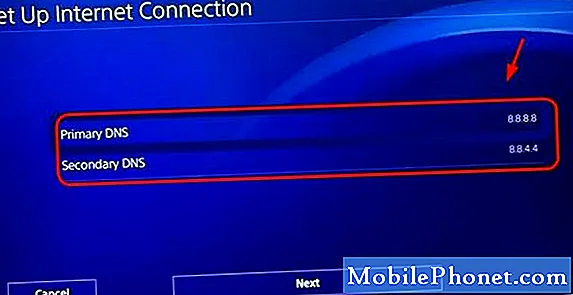
- Diğer cihazların bağlantısını kesin.
Ev ağınızı ne kadar çok cihaz kullanıyorsa, PS4'ünüzün bant genişliğini düşürme olasılığı o kadar artar ve bu da çevrimiçi oyun performansını etkileyebilir. Bir sorun giderme adımı olarak, kablosuz ağınıza veya yönlendiricinize bağlı diğer cihazların bağlantısını kesmeyi deneyin ve yalnızca PS4'ü bağlı bırakın. Ardından, bir fark olup olmadığını görmek için oyunun pingini tekrar kontrol etmeyi deneyin.
- Ağ ekipmanınızı yeniden başlatın.
Bazen, PS4'teki gecikme veya gecikme modemi veya yönlendiriciyi yenileyerek ortadan kaldırılabilir. Sizin durumunuzda, sistemi yenilemek için modemi veya yönlendiriciyi güç şeridi veya prizden yaklaşık 30 saniye boyunca çıkardığınızdan emin olun. 30 saniye sonra yönlendiriciyi tekrar başlatın ve ping sorununuzu çözüp çözmediğine bakın.

- Yönlendiricinizin ürün yazılımını güncelleyin.
Ev ağınızdaki rastgele hataları veya bağlantı sorunlarını azaltmanın bir başka yolu, yönlendiricinizin en son ürün yazılımı sürümünü çalıştırdığından emin olmaktır. Bunu nasıl yapacağınızı bilmiyorsanız, yönlendirici belgelerine bakın veya ISS'nizden yardım alın.
- VPN veya Proxy kullanmayın.
Yönlendiricinizde bir VPN veya Proxy kullanıyorsanız, şimdilik kullanmayı deneyin ve bunun Warzone ping'i iyileştirip iyileştirmeyeceğini görün. VPN veya Proxy'nin ne olduğunun farkında değilseniz, bu öneriyi dikkate almayın.
- 5 GHz ağı kullanın.
PS4 Slim veya PS4 Pro'nuzda kablosuz bağlantıya güveniyorsanız ve yönlendiricinizde bu bağlantı varsa, normal 2,4 GHz yerine 5 GHz kanalını kullanmayı deneyin (orijinal PS4 konsolları 5 GHz'e bağlanmak için donatılmamıştır). Bunu yapmak için şu adımları izleyin:
-Git Ayarlar> Ağ> İnternet Bağlantısını Kur> Wi-Fi Kullan> Kolay.
-Sonra basın Seçenekler düğmesi> Wi-Fi Frekans Bantlarını seçin.
-Listede ise 5 GHz'yi seçin ve X'e basın. 5 GHz frekans bandı PS4 ™ Slim ve PS4 ™ Pro modelleri için desteklenir.
Önerilen okumalar:
- PS4 Ebeveyn Denetimlerini Kaldırmanın Kolay Adımları | 2020 | YENİ Öğretici!
- Nintendo Switch'te Daha Hızlı Nasıl İndirilir | YENİ 2020 Eğitimi
- Razer Ripsaw HD Kullanırken PS4 Siyah Ekranı (Sinyal Yok) Nasıl Onarılır
- PS4 Uzaktan Oynatma'nın Bağlanmaması Nasıl Onarılır | Çalışmıyor
Daha fazla sorun giderme videosu için TheDroidGuy Youtube Kanalımızı ziyaret edin.


